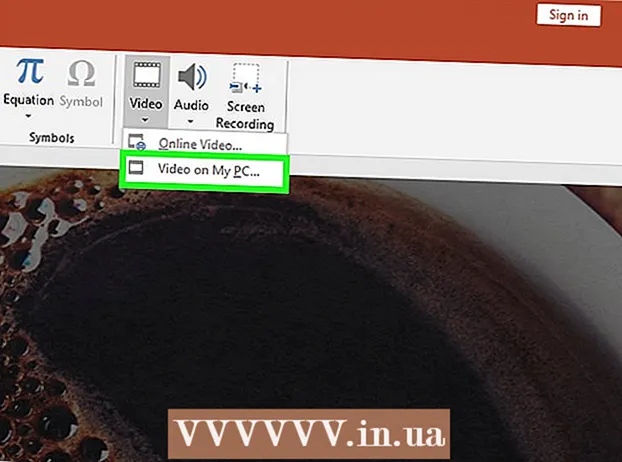著者:
Frank Hunt
作成日:
17 行進 2021
更新日:
1 J 2024

コンテンツ
このwikiHowは、iPhoneで設定された通知、ニュース、アラートを表示する方法を説明しています。
ステップに
パート1/2:メッセージセンターを開く
 iPhoneの画面をアクティブにします。 これをどのように行うかは、モデルによって異なります。古いモデルではホームボタンを押し、新しいモデルでは画面をタップするだけです。
iPhoneの画面をアクティブにします。 これをどのように行うかは、モデルによって異なります。古いモデルではホームボタンを押し、新しいモデルでは画面をタップするだけです。 - 報告 画面がロックされているときにも表示されます。プレビューを設定したメッセージのみが表示されます。
 スマートフォンのロックを解除します。 パスコードを入力するか、TouchIDに指を使用します。
スマートフォンのロックを解除します。 パスコードを入力するか、TouchIDに指を使用します。  画面の上から下にスワイプします。 画面の上隅から始めて、下にスワイプします。これはそれを開きます メッセージセンター.
画面の上から下にスワイプします。 画面の上隅から始めて、下にスワイプします。これはそれを開きます メッセージセンター.  先週の投稿を表示します。 リスト 最近 メッセージの送信を許可したアプリからのメッセージが含まれます。これらのメッセージには、ニュースアイテム、ソーシャルメディアメッセージ、または自分でメッセージを送信するために使用するアプリからの通知が含まれます。
先週の投稿を表示します。 リスト 最近 メッセージの送信を許可したアプリからのメッセージが含まれます。これらのメッセージには、ニュースアイテム、ソーシャルメディアメッセージ、または自分でメッセージを送信するために使用するアプリからの通知が含まれます。 - すべての投稿を表示するには、下にスクロールする必要がある場合があります。
- メッセージを左にスワイプしてタップします 削除 リストから削除するには 最近.
 右にスワイプします 最近 画面。 今、あなたはそれに来ます 今日 画面。ここでは、今日のカレンダーアクティビティ、リマインダー、重要なニュースアイテムなど、今日の関連メッセージをすべて表示できます。
右にスワイプします 最近 画面。 今、あなたはそれに来ます 今日 画面。ここでは、今日のカレンダーアクティビティ、リマインダー、重要なニュースアイテムなど、今日の関連メッセージをすべて表示できます。 - 左にスワイプして戻る 最近.
- ホームボタンを押して保存します メッセージセンター 閉じます。
パート2/2:メッセージセンターへのアプリの追加
 iPhoneの設定を開きます。 これは歯車付きの灰色のアイコンです(⚙️)。
iPhoneの設定を開きます。 これは歯車付きの灰色のアイコンです(⚙️)。  [通知]をタップします。 これは上部のどこかにあり、白い正方形の輪郭が描かれた赤いアイコンの横にあります。これをクリックすると、メッセージを送信できるすべてのアプリのリストが表示されます。リストはアルファベット順にソートされています。
[通知]をタップします。 これは上部のどこかにあり、白い正方形の輪郭が描かれた赤いアイコンの横にあります。これをクリックすると、メッセージを送信できるすべてのアプリのリストが表示されます。リストはアルファベット順にソートされています。  アプリをタップします。 メッセージを受信するアプリを選択します。
アプリをタップします。 メッセージを受信するアプリを選択します。  [通知を許可]ボタンを[オン]の位置にスライドします。 画面上部にこのボタンが表示されます。電源を入れると緑色に変わります。これにより、アプリにメッセージを送信する権限が与えられます。
[通知を許可]ボタンを[オン]の位置にスライドします。 画面上部にこのボタンが表示されます。電源を入れると緑色に変わります。これにより、アプリにメッセージを送信する権限が与えられます。  横のボタンをスライドさせます メッセージセンター 「オン」の位置に。 これにより、アプリからのメッセージが メッセージセンター 立つ。
横のボタンをスライドさせます メッセージセンター 「オン」の位置に。 これにより、アプリからのメッセージが メッセージセンター 立つ。 - アクティベート 音 メッセージが到着したときにビープ音が鳴ります。
- アクティベート バッジ 画面の右上にあるアプリからの見逃したメッセージの数を示す赤い円を表示したい場合。
- アクティベート アクセス画面 お使いの携帯電話がロックされているときにメッセージを表示します。
 通知スタイルを選択します。 これにより、デバイスのロックが解除されたときに通知を表示する方法を選択できます。
通知スタイルを選択します。 これにより、デバイスのロックが解除されたときに通知を表示する方法を選択できます。 - タップ 番号 通知が表示されないようにします。
- タップ ストリップ 画面の上部に一時的に表示され、その後自動的に消える通知の場合。
- タップ 通知 自分で削除する必要があるという通知の場合。
- これで、アプリからメッセージを受け取ることができます。 メッセージセンター.
チップ
- FacebookアカウントとTwitterアカウントをiPhoneにリンクしている場合は、メッセージセンターから直接Facebookメッセージをツイートまたは投稿できます。
- ロック画面にメッセージセンターが立っているのがわかります。アプリ自体で縦向きと横向きの両方を使用できます。
- 一部のアプリには、表示するメッセージの数など、追加の設定があります。
警告
- メッセージセンターにアプリが多すぎると、ナビゲートが難しくなります。リストを整理するために、最も重要なアプリのみが存在することを確認してください。それ以外の場合は、上下にスクロールしてすべてのアプリを表示します。